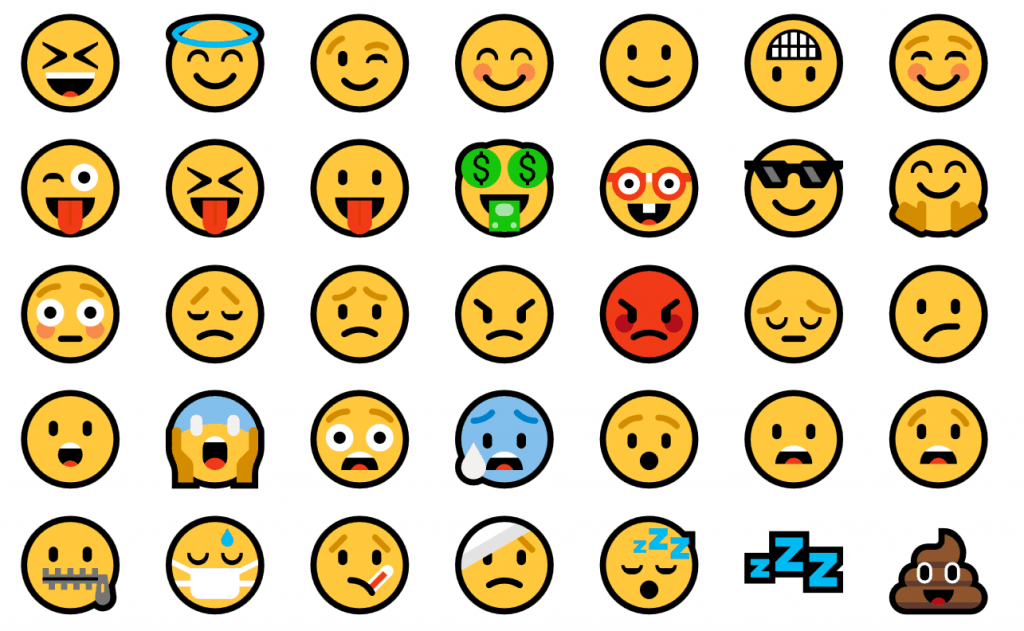Avec la popularité croissante des messagers, les emojis sont maintenant largement utilisés pour ajouter une teinte émotionnelle dans l'échange de messages. Ils ont même trouvé leur place dans la communication par e-mail, à la fois professionnel et personnel.
Pas étonnant qu'un client de messagerie aussi largement utilisé, Microsoft Outlook, a été mis à jour pour prendre pleinement en charge les emojis colorés. Les personnes habituées à utiliser des visages souriants saisis ont déjà remarqué qu'ils sont automatiquement convertis en émoticônes Outlook. Si vous vous demandez comment ajouter des emojis à Outlook, il y a une bonne nouvelle.
Ils sont automatiquement ajoutés à Outlook via les mises à jour du logiciel Windows. Donc, vérifiez si votre logiciel a été mis à jour avec la version la plus récente de Windows et commencez à utiliser des émojis dans Outlook.
Choisissez le convertisseur d'e-mail dont vous avez besoin
Quelles émoticônes pour Outlook sont prises en charge
Unicode 12.0 est un ensemble de caractères standard contenant plus d'un millier d'émojis colorés. Versions récentes de Windows 10 soutenir presque tous. Donc, Les émoticônes Microsoft Outlook seront inhabituelles si vous utilisez l'une des dernières versions de Windows (1903, 1909, et 2004), ainsi que MS Outlook 2016, 2019, ou Outlook dans le cadre d'Office 365 paquet. Aussi, les fenêtres 8.1 prend partiellement en charge les emojis colorés.
Si vous utilisez les versions précédentes de Windows ou de MS Outlook, vous pouvez toujours utiliser des émoticônes. toutefois, ils seront en noir et blanc sur votre écran et colorés sur l'écran du destinataire si son logiciel est plus à jour. Alors, emoji pour Outlook 2013 sont différents de ceux des versions ultérieures du client de messagerie.
Il existe également une exception importante pour les emoji dans Outlook 2016. Les installations de licence en volume pour le 2016 la version d'Outlook ne prend pas en charge les émoticônes colorées. Alors, si vous avez un Outlook 2016 Installation basée sur MSI, votre écran affichera des équivalents en noir et blanc.
Comment insérer des emoji dans les e-mails Outlook
Le premier et le plus simple moyen d'ajouter des emojis dans les e-mails Outlook consiste à saisir leur version de caractère. En même temps, MS Outlook les convertira automatiquement en homologues colorés ou en noir et blanc.
:) visage souriant
:( visage renfrogné
;) visage clignotant
:ré visage souriant
:Ô visage étonné
:P. visage louchant avec la langue
<3 cœur
toutefois, un utilisateur régulier en sait à peine plus que 5-7 versions de caractères. C'est pourquoi voici les différentes méthodes possibles.
1. Méthode pour les utilisateurs de Windows 10
Pour insérer des émojis dans Outlook, utilisateurs de Windows 10 / 11 devrait ouvrir le panneau Emoji à l'aide de l'un des raccourcis emoji Outlook:
- Touche de logo Windows + ;
ou - Touche de logo Windows + . (période)
Une de ces combinaisons ouvrira le panneau avec des émojis. Pour trouver celui que tu veux, vous pouvez continuer à taper la version du caractère ou simplement faire défiler les émoticônes MS Outlook disponibles sur Windows 10 Panneau.
Certains utilisateurs trouvent plus pratique d'utiliser le petit utilitaire gratuit appelé EmoPad. Il permet d'insérer des Emoji lors de la rédaction du texte. Ouvrez simplement le panneau Emoji et cliquez sur l'emoji que vous souhaitez utiliser, puis sélectionnez-les et copiez-les dans le presse-papiers de Windows (Ctrl+C). Après cela, vous pouvez coller votre ensemble d'emoji dans un e-mail ou un éditeur de texte que vous utilisez.
2. Méthode habituelle pour insérer un emoji dans Outlook
- Ouvrir un nouveau message électronique.
- Select “Insert” from the top menu.
- Click on the “Symbol” option on the far right.
- Click on “More Symbols”.
- Select the “Symbols” tab in the window that pops up.
- In the “Font” dropdown, choose “Segoe UI Emoji”.
- Vous pouvez désormais choisir parmi une large gamme d'émojis. Double-cliquez sur l'emoji que vous souhaitez utiliser et il apparaîtra dans votre email.
- Click “Close” when you’re done.
Rappelles toi, la personne qui reçoit votre e-mail doit également prendre en charge les emojis sur son appareil pour pouvoir les voir.
3. Méthode pour Outlook 2019 Utilisateurs
- Commencer à rédiger un nouveau message;
- Sélectionner Insérer menu et choisissez icônes article;
- Cliquez Visages grouper et choisir un ou plusieurs emojis;
- Cliquez sur le bouton Insérer et les emojis seront insérés dans l'e-mail.
4. Méthode pour toutes les versions de Windows
Une autre façon d'insérer des émoticônes dans les e-mails Outlook consiste à utiliser la commande Symbole:
- Commencez à rédiger votre e-mail (ou répondre / transférer) et cliquez sur le Insérer onglet;
- Sur la droite, Il y a un symbole bouton, cliquez dessus ➨ appuyez sur Plus de symboles…;
- Dans la fenêtre qui apparaîtra, définissez la police sur Segoe UI Emoji et faites défiler vers le bas pour trouver les emojis à insérer dans l'e-mail.
Comme tous les symboles de la police Segoe UI Emoji ne sont pas des emojis, il est possible de définir le sous-ensemble approprié pour accéder plus rapidement aux émoticônes. Les plus intéressants sont inclus dans les sous-ensembles Divers technique, Symboles divers, Dingbats, Caractères étendus - Avion 1. Le dernier est le sous-ensemble avec la plus grande collection d'émojis disponibles.
Enfin, sélectionnez les emojis et appuyez sur le bouton Insérer. Une fois que vous avez terminé, cliquer sur Annuler pour fermer la fenêtre de dialogue d’ajout de symboles.
Dans la fenêtre de dialogue, vous verrez des emojis en noir et blanc. toutefois, si vos versions de Windows et Outlook prennent en charge les émoticônes colorées, ils seront affichés de cette manière une fois qu'ils seront ajoutés dans un e-mail.
Le moyen rapide d'ajouter des émojis
Il est fort possible que vous utilisiez Outlook pour la communication professionnelle. Donc, le nombre d'emojis que vous utilisez est assez limité. Dans le cas où vous n'avez pas le temps de faire défiler de longues listes d'émojis disponibles, vous pouvez utiliser la fonction de correction automatique:
- Suivez les étapes ci-dessus et ajoutez un emoji Outlook avec le pouce en l'air (ou emojis) parmi celles disponibles;
- Choisissez l'un d'entre eux et cliquez sur Correction automatique qui se trouve dans le coin inférieur gauche de la fenêtre de dialogue;
- Vérifier Remplacer le texte à mesure que vous tapez et tapez le texte qui doit être automatiquement remplacé par un emoji choisi.
La commodité de cette méthode est indéniable, car chaque utilisateur peut créer une liste personnalisée de raccourcis pour ajouter des emojis dans les e-mails.
décision finale
Les émojis ont rendu la messagerie plus expressive et colorée. Même la communication d'entreprise permet désormais l'utilisation d'émojis. Alors, utilisez l'une des méthodes ci-dessus et laissez votre correspondance être lumineuse et colorée.